
Ang mga pagkabigo sa serbisyo ng network sa Windows 7 ay malayo sa bihirang. Sa ganitong mga problema, imposible na magpatakbo ng mga aplikasyon o mga sangkap ng system na malinaw na nakasalalay sa iyong koneksyon sa Internet o LAN. Sa artikulong ito, tatalakayin namin ang mga paraan upang malutas ang error na nauugnay sa kawalan o kawalan ng kakayahan upang simulan ang network.
Ang paglutas ng error na "Network ay nawawala o hindi tumatakbo"
Ang error na ito ay nangyayari kapag mayroong isang madepektong paggawa sa isang sangkap tulad ng "Kliyente para sa Microsoft Networks". Karagdagang kasama ang kadena, isang napakahalagang serbisyo na tinawag "Workstation" at mga serbisyo na nakasalalay dito. Ang mga kadahilanan ay maaaring magkakaiba - mula sa isang simpleng "kapritso" ng system hanggang sa isang atake sa virus. May isa pang hindi halatang kadahilanan - ang kakulangan ng kinakailangang pack ng serbisyo.
Paraan 1: I-configure at i-restart ang serbisyo
Tungkol ito sa serbisyo "Workstation" at protocol ng network SMB unang bersyon. Ang ilang mga host ay tumanggi na gumana sa protocol ng legacy, kaya kailangan mong i-configure ang serbisyo upang gumana ito sa bersyon ng SMB 2.0.
- Naglunsad kami Utos ng utos sa ngalan ng tagapangasiwa.
Higit pa: Pagtawag sa Command Prompt sa Windows 7
- Kami ay "magsalita" sa serbisyo upang lumipat ito sa protocol ng pangalawang bersyon gamit ang utos
sc config lanmanworkstation depende = bowser / mrxsmb20 / nsiPagkatapos makapasok, pindutin ang susi ENTER.

- Susunod, huwag paganahin ang SMB 1.0 sa sumusunod na linya:
sc config mrxsmb10 simula = demand
- I-restart ang serbisyo "Workstation"sa pamamagitan ng pagpapatupad ng dalawang utos sa baylo:
net stop lanmanworkstation
net simula lanmanworkstation
- I-reboot.
Kung naganap ang mga error sa mga hakbang sa itaas, subukang muling i-install ang naaangkop na bahagi ng system.
Paraan 2: muling i-install ang sangkap
"Kliyente para sa Microsoft Networks" nagbibigay-daan sa iyo upang makipag-ugnay sa mga mapagkukunan ng network at isa sa pinakamahalagang serbisyo. Kung ito ay nabigo, ang mga problema ay hindi maiiwasang lumitaw, kasama na ang error ngayon. Ang pag-install muli ng sangkap ay makakatulong dito.
- Buksan "Control Panel" at pumunta sa applet Network at Sharing Center.

- Sundin ang link "Baguhin ang mga setting ng adapter".

- Nag-click kami sa RMB sa aparato kung saan ginawa ang koneksyon, at buksan ang mga katangian nito.

- Piliin sa listahan "Kliyente para sa Microsoft Networks" at tanggalin ito.

- Hilingin ng Windows para sa kumpirmasyon. Push Oo.

- I-reboot ang PC.

- Susunod, bumalik sa mga katangian ng adapter at mag-click I-install.

- Sa listahan, piliin ang posisyon "Customer" at i-click Idagdag.
- Piliin ang item (kung hindi mo manu-manong na-install ang mga sangkap, kung gayon ito ang magiging isa) "Kliyente para sa Microsoft Networks" at i-click Ok.

- Tapos na, ang sangkap ay muling nai-install. Para sa katapatan reboot namin ang makina.
Paraan 3: I-install ang pag-update
Kung hindi gumagana ang mga tagubilin sa itaas, maaaring nawawala ang iyong pag-update ng KB958644 sa iyong computer. Ito ay isang patch upang maiwasan ang ilang mga malware mula sa pagpasok sa system.
- Pumunta kami sa pahina ng pag-download ng package sa opisyal na website ng Microsoft alinsunod sa kapasidad ng system.
I-download ang pahina para sa x86
I-download ang pahina para sa x64 - Pindutin ang pindutan Pag-download.
- Kumuha kami ng isang file na may pangalan "Windows6.1-KB958644-x86.msu" o "Windows6.1-KB958644-x64.msu".
Sinimulan namin ito sa karaniwang paraan (pag-double-click) at hintayin upang makumpleto ang pag-install, pagkatapos ay i-reboot ang makina at subukang ulitin ang mga hakbang upang i-configure ang serbisyo at muling i-install ang bahagi ng network.
Pamamaraan 4: System Ibalik
Ang kakanyahan ng pamamaraang ito ay tandaan kung kailan o pagkatapos ng kung ano ang mga aksyon na sinimulan, at ibalik ang system gamit ang magagamit na mga tool.
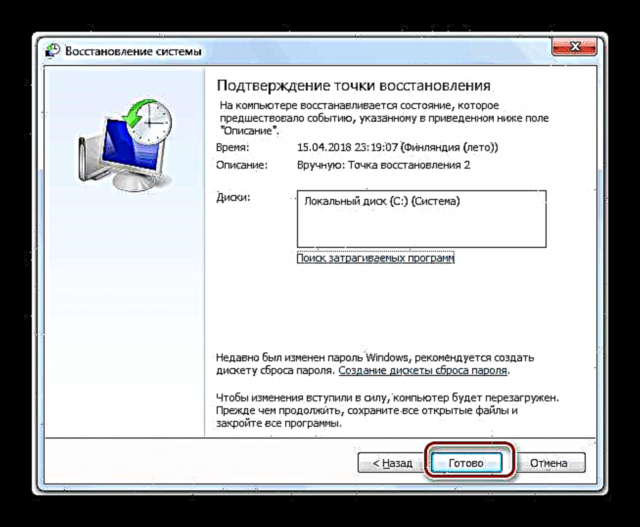
Magbasa nang higit pa: Paano ibalik ang Windows 7
Paraan 5: suriin para sa mga virus
Ang kadahilanan na naganap ang mga pagkakamali sa panahon ng operasyon ay maaaring malware. Lalo na mapanganib ang mga nakikipag-ugnay sa network. Ang mga ito ay may kakayahang mai-antala ang mahahalagang data o simpleng "pagsira" sa pagsasaayos, pagbabago ng mga setting o masira ang mga file. Sa kaso ng mga pagkakamali, kinakailangan upang agad na mai-scan at alisin ang "mga peste". Ang "Paggamot" ay maaaring isagawa nang nakapag-iisa, ngunit mas mahusay na humingi ng libreng tulong sa mga espesyal na site.
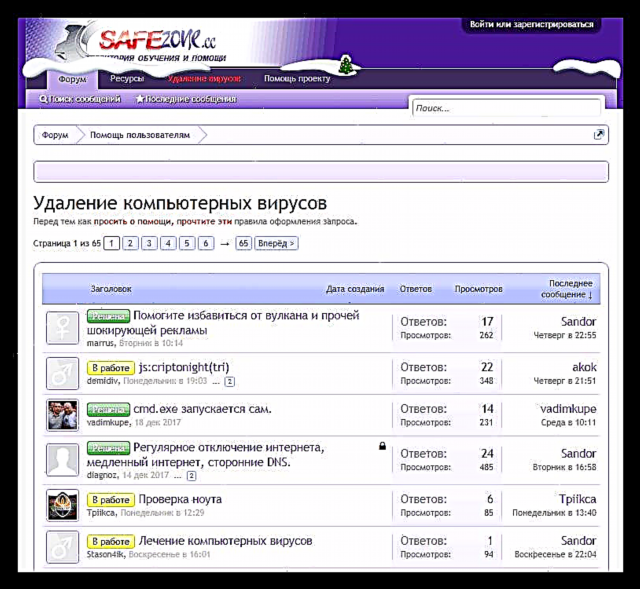
Magbasa nang higit pa: Lumaban sa mga virus sa computer
Tulad ng nakikita mo, ang solusyon sa problema ng pag-aalis ng mga sanhi ng "Network ay nawawala o hindi tumatakbo" error sa pangkalahatan ay medyo simple. Gayunpaman, kung pinag-uusapan natin ang isang pag-atake sa virus, ang sitwasyon ay maaaring maging seryoso. Ang pagtanggal ng mga nakakahamak na programa ay hindi hahantong sa nais na resulta kung nakagawa na sila ng mga makabuluhang pagbabago sa mga file ng system. Sa kasong ito, malamang, ang muling pag-install ng Windows ay makakatulong.






















